Asus P5Q SE2: инструкция
Раздел: Компьютерная техника, комплектующие, аксессуары
Тип: Материнская Плата
Инструкция к Материнской Плате Asus P5Q SE2
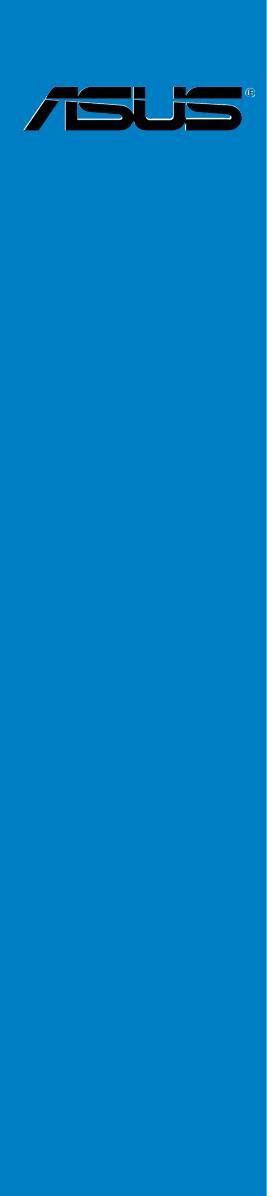
Guide
d’installation de
la carte mère
Carte mère
F4024
Première édition V1
Juillet 2008
Aucun extrait de ce manuel, incluant les produits et logiciels qui y sont
décrits, ne peut être reproduit, transmis, transcrit, stocké dans un système
de restitution, ou traduit dans quelque langue que ce soit sous quelque
forme ou quelque moyen que ce soit, à l’exception de la documentation
conservée par l’acheteur dans un but de sauvegarde, sans la permission
écrite expresse de ASUSTeK COMPUTER INC. (“ASUS”).
ASUS FOURNIT CE MANUEL “TEL QUE” SANS GARANTIE D’AUCUNE
SORTE, QU’ELLE SOIT EXPRESSE OU IMPLICITE,COMPRENANT
MAIS SANS Y ETRE LIMITE LES GARANTIES OU CONDITIONS DE
COMMERCIALISATION OU D’APTITUDE POUR UN USAGE PARTICULI-
ER. EN AUCUN CAS ASUS, SES DIRECTEURS, CADRES, EMPLOYES
OU AGENTS NE POURRONT ÊTRE TENUS POUR RESPONSABLES
POUR TOUT DOMMAGE INDIRECT, SPECIAL, SECONDAIRE OU
CONSECUTIF (INCLUANT LES DOMMAGES POUR PERTE DE PROFIT,
PERTE DE COMMERCE, PERTE D‘UTILISATION DE DONNEES,
INTERRUPTION DE COMMERCE ET EVENEMENTS SEMBLABLES),
MEME SI ASUS A ETE INFORME DE LA POSSIBILITE DE TELS DOM-
MAGES PROVENANT DE TOUT DEFAUT OU ERREUR DANS CE
MANUEL OU DU PRODUIT.
La garantie sur le produit ou le service ne sera pas prolongée si (1) le
produit est réparé, modié ou altéré, à moins que cette réparation, modi-
cation ou altération ne soit autorisée par écrit par ASUS; ou (2) si le
numéro de série du produit est dégradé ou manquant.
Les produits et noms de sociétés qui apparaissent dans ce manuel ne
sont utilisés que dans un but d’identication ou d’explication dans l’intérêt
du propriétaire, sans intention de contrefaçon
LES SPECIFICATIONS ET INFORMATIONS CONTENUES DANS CE
MANUEL SONT FOURNIES A TITRE INFORMATIF SEULEMENT, ET SONT
SUJETTES A CHANGEMENT A TOUT MOMENT SANS AVERTISSEMENT
ET NE DOIVENT PAS ETRE INTERPRETEES COMME UN ENGAGEMENT
DE LA PART D’ASUS. ASUS N‘ASSUME AUCUNE RESPONSABILITE
POUR TOUTE ERREUR OU INEXACTITUDE QUI POURRAIT APPARAITRE
DANS CE MANUEL, INCLUANT LES PRODUITS ET LOGICIELS QUI Y
SONT DECRITS.
Copyright © 2008 ASUSTeK COMPUTER INC. Tous droits réservés.
Informations de sécurité
Sécurité électrique
• Pour éviter tout risque de choc électrique, débranchez le câble d’alimentation
de la prise de courant avant de toucher au système.
• Lorsque vous ajoutez ou enlevez des composants, vériez que les câbles
d’alimentation sont débranchés avant de relier les câbles de signal. Si
possible, déconnectez tous les câbles d’alimentation du système avant
d’ajouter un périphérique.
• Avant de connecter ou de déconnecter les câbles de signal de la carte mère,
vériez que tous les câbles d’alimentation sont bien débranchés.
• Demandez l’assistance d’un professionnel avant d’utiliser un adaptateur ou
une rallonge. Ces appareils risquent d’interrompre le circuit de terre.
• Vériez que votre alimentation délivre la tension électrique adaptée à votre pays.
Si vous n’en êtes pas certain, contactez votre fournisseur électrique local.
• Si l’alimentation est cassée, n’essayez pas de la réparer vous-même.
Contactez votre revendeur.
Sécurité en opération
• Avant d’installer la carte mère et d’y ajouter des périphériques, prenez le
temps de bien lire tous les manuels livrés dans la boîte.
• Avant d’utiliser le produit, vériez que tous les câbles sont bien branchés et
que les câbles d’alimentation ne sont pas endommagés. Si vous relevez le
moindre dommage, contactez votre revendeur immédiatement.
• Pour éviter les court-circuits, gardez les clips, les vis et les agraffes loin des
connecteurs, des slots, des sockets et de la circuiterie.
• Evitez la poussière, l’humidité et les températures extrêmes. Ne placez pas le
produit dans une zone susceptible de devenir humide.
• Placez le produit sur une surface stable.
• Si vous avez des problèmes techniques avec votre produit contactez un
technicien qualié ou appelez votre revendeur.
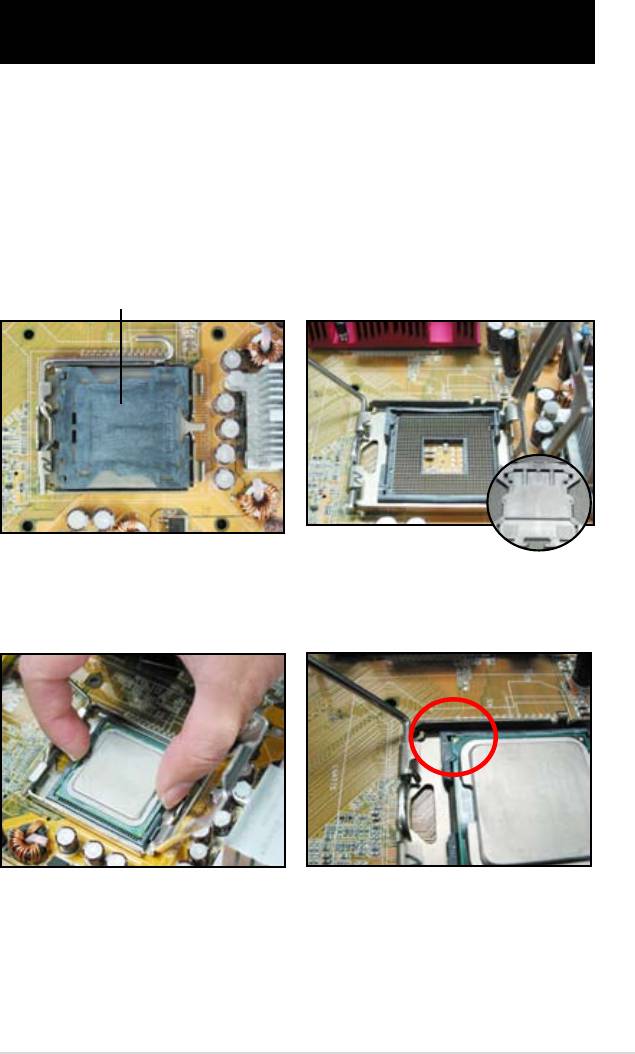
Chapitre 1: Démarrage rapide
1.1 Installer le CPU
1.1.1 Socket Intel LGA775
1. Localisez le socket du CPU sur la
2. Libérez l’onglet de rétention puis
carte mère.
levez le couvercle avec votre
pouce. Appuyez sur le couvercle
PnP pour le retirer.
Pour éviter d’endommager les broches
du socket, n’enlevez le couvercle PnP
Couvercle PnP
que pour installer un CPU.
3. Mettez en place du CPU dans le
4. Assurez-vous que la marque en
socket.
forme de triangle doré soit placée
en bas à gauche du socket.
Guide d’installation de la carte mère ASUS 1-1
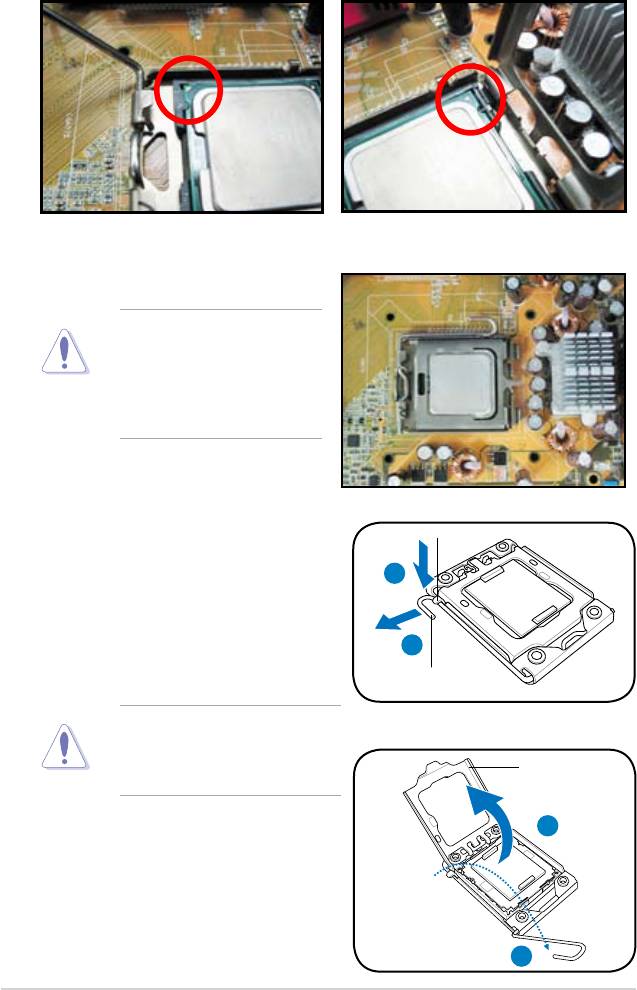
5. Faites correspondre l’ergot d’alignement du socket avec l’encoche du CPU.
6. Refermez la plaque, puis pressez le levier jusqu’à ce qu’il se loge dans le loquet
de rétention.
Le CPU ne peut être placé que
dans un seul sens. NE FORCEZ
PAS sur le CPU pour le faire
entrer dans le socket pour éviter
de plier les broches du socket
et/ou d’endommager le CPU !
1.1.2 Socket Intel LGA1366
Onglet de rétention
1. Localisez le socket du CPU de la
A
carte mère.
2. Exercez une pression de votre
pouce sur le loquet (A), puis
déplacez-le vers la gauche (B)
B
jusqu’à ce qu’il se libère de l’onglet
Levier
de rétention.
Pour éviter d’endommager les
broches du socket, ne retirez pas
le cache PnP sauf pour installer
Plaque de
le CPU.
chargement
3. Soulevez le loquet dans un angle
4
de 135º .
4. Soulevez la plaque de chargement
à l’aide de votre index et de votre
pouce, en suivant un angle de 100º.
3
1-2 Chapitre 1: Démarrage rapide
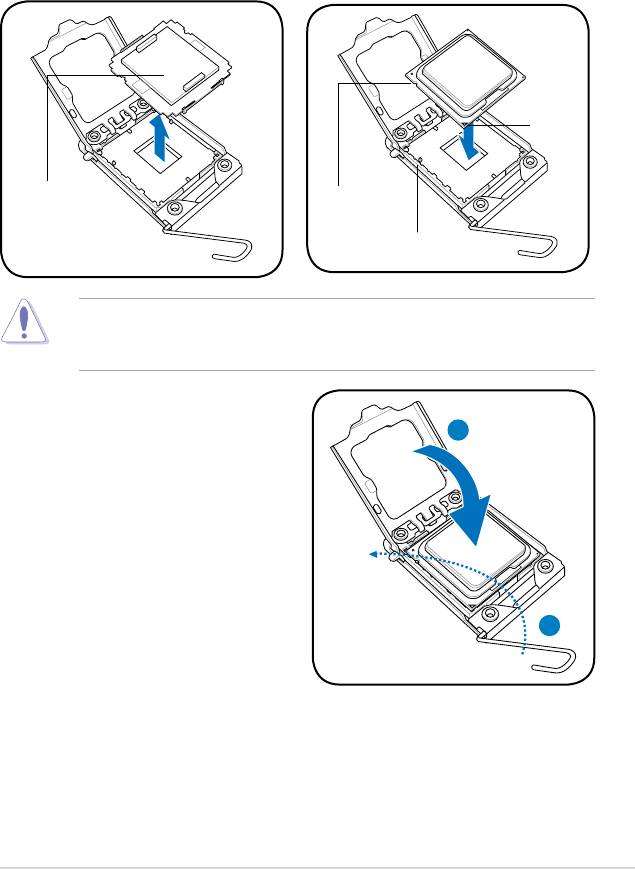
5. Retirez le cache PnP de la plaque
6. Placez le CPU sur le socket de sorte
de chargement en le poussant vers
que le triangle doré repose sur le
l’extérieur.
coin inférieur gauche du socket.
L’embout d’alignement doit s’insérer
dans l’encoche du CPU.
Marque en
forme de
triangle
doré
Cache PnP
Encoche
du CPU
Ergot d’alignement
Le CPU ne peut être placé que dans un seul sens. NE FORCEZ PAS sur le
CPU pour le faire entrer dans le socket; vous risqueriez de plier les broches du
socket et/ou d’endommager le CPU !
Refermez la plaque de chargement
(A), puis poussez le loquet (B)
A
jusqu’à ce qu’il s’encastre dans
l’onglet de rétention.
B
Guide d’installation de la carte mère ASUS 1-3
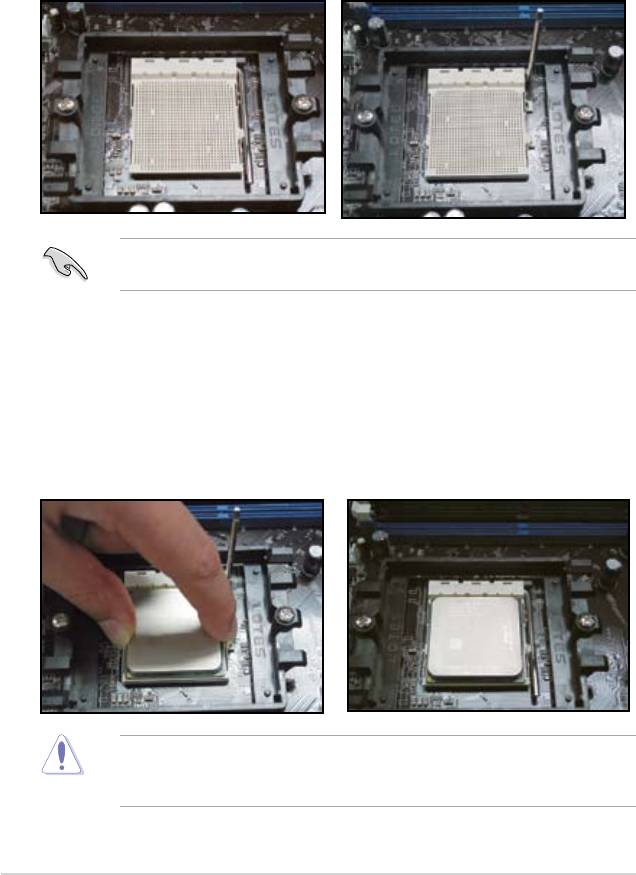
1.1.3 Socket AMD AM2
1. Localisez le socket du CPU de la
2. Déverrouillez le socket en
carte mère.
soulevant le levier dans la direction
de la èche dans un angle de
90º/100º.
Assurez-vous que le levier soit bien levé dans un angle de 90º/100º; sinon, le
CPU ne pourra être correctement inséré.
3. Placez le CPU sur le socket, en vous
4. Lorsque le CPU est en place,
assurant que la marque en forme
abaissez le levier pour sécurisez
de triangle doré est placée en bas à
le CPU. Un léger cliquetis se fait
gauche du socket.
entendre indiquant que le CPU est
bien verrouillé.
Insérez délicatement le CPU dans le
socket jusqu’à ce qu’il soit bien en
place.
Le CPU ne peut être placé que dans un seul sens. NE FORCEZ PAS sur le CPU
pour le faire entrer dans le socket pour éviter de plier les broches du socket et/ou
d’endommager le CPU !
1-4 Chapitre 1: Démarrage rapide
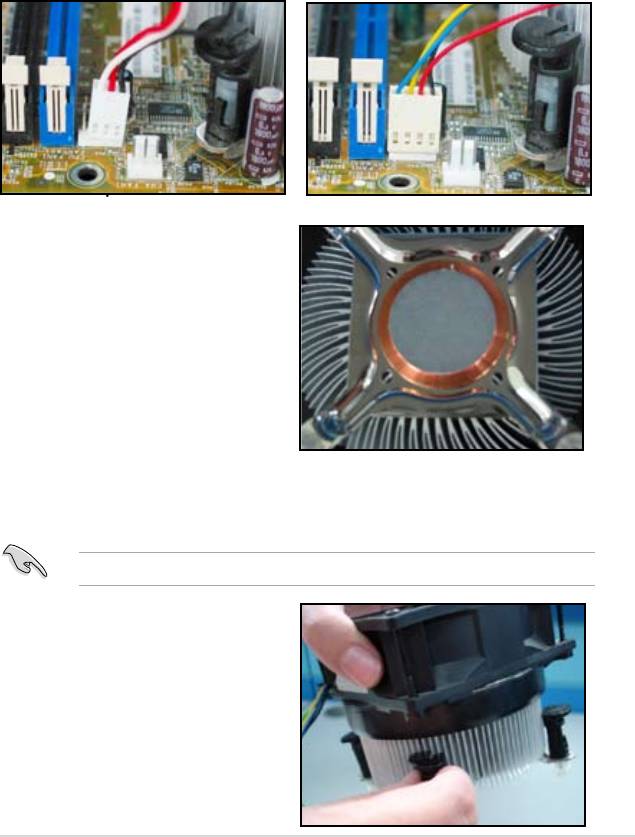
1.2 Installer le dissipateur et le ventilateur
Pour installer le dissipateur et le ventilateur du CPU:
1. Sélectionnez un ensemble dissipateur/ventilateur certié Intel ou
AMD basé
sur votre carte mère. Il existe des connecteurs à 3 broches (à gauche) et
4 broches (à droite). Seuls les CPU avec des connecteurs à 4 broches
suportent la technologie ASUS Q-Fan.
Pour les dissipateurs certiés Intel:
2. Certains dissipateurs de chaleur
sont fournis avec une pâte
thermique pré-appliquée. Si
c’est le cas, ne la retirez pas et
n’enlevez le lm de protection
qu’avant l’installation. S’il n’y a
pas de pâte thermique, avant
l’installation du dissipateur de
chaleur, appliquez quelques
gouttes de pâte thermique sur la
zone du CPU qui sera en contact
avec le dissipateur. Assurez-vous
que la couche de pâte thermique
soit étalée de façon homogène.
An de ne pas contaminer la pâte, NE L’ETALEZ PAS directement avec votre doigt.
3. Orientez les xations avec
l’extrémité étroite de la cannelure
pointant vers l’extérieur.
Guide d’installation de la carte mère ASUS 1-5
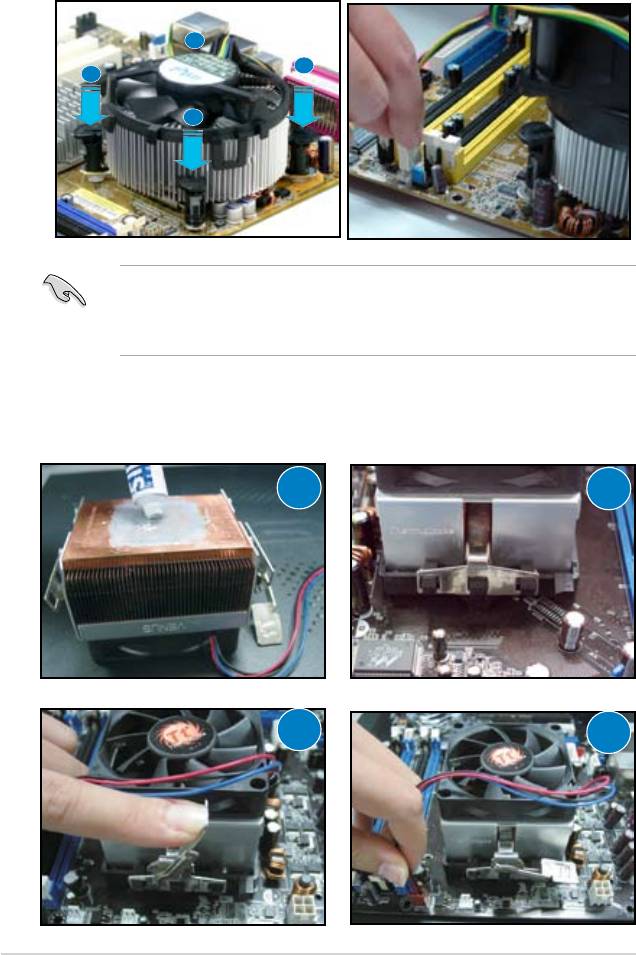
4. Enfoncez les attaches, deux
5. Connectez le câble du ventilateur du
par deux, selon une séquence
CPU au connecteur correspondant
diagonale, an de xer l’ensemble
sur la carte mère.
ventilateur-dissipateur.
B
A
A
B
N’oubliez pas de connecter le câble du ventilateur au connecteur CPU fan !
Une erreur du monitoring matériel peut survenir si vous ne branchez pas ce
connecteur. Nous vous suggérons d’utiliser un dissipateur omnidirectionnel an
d’obtenir une dissipation de la chaleur optimale sur une zone plus grande.
Pour les dissipateurs certiés AMD:
Suivez les instructions ci-dessous pour installer un dissipateur de chaleur certié AMD:
1
2
3
4
1-6 Chapitre 1: Démarrage rapide
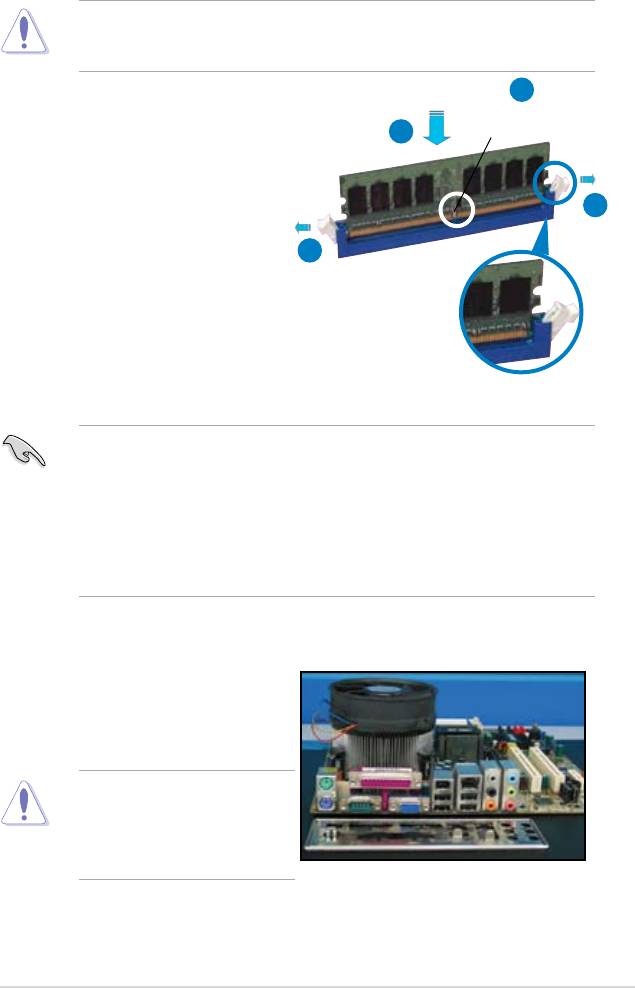
1.3 Installer un module DIMM
Débranchez l’alimentation avant d’ajouter ou de retirer des modules DIMM ou
tout autre composant système. Ne pas le faire risquerait d’endommager la carte
mère et les composants.
2
Pour installer un DIMM:
Encoche du DIMM
1. Déverrouillez un socket DIMM en
3
DDR2
pressant les clips de rétention vers
l’extérieur.
2. Alignez un module DIMM sur le
1
socket de sorte que l’encoche sur
le module corresponde à l’ergot sur
1
le socket.
3. Insérez fermement le module DIMM
dans le socket jusqu’à ce que les
clips se remettent en place d’eux-
mêmes et que le module soit bien
en place.
Clip de rétention déverrouillé
• Un DIMM DDR2 est doté d’une encoche, ce qui lui permet de ne pouvoir être
inséré dans le socket que dans un seul sens. Ne forcez pas sur le module
pour éviter de l’endommager.
• Pour installer deux DIMM ou plus, référez-vous au guide de l’utilisateur
fournit avec la carte mère.
• Référez-vous au manuel de l’utilisateur pour la liste des revendeurs agréés
des modules mémoire.
1.4 Installer la carte mère
1. Les ports d’E/S diffèrent sur chaque
carte mère. Utilisez et installez
uniquement la plaque d’E/S arrière
fournie avec la carte mère.
Vous pouvez vous blesser avec
des pointes ou des bords eflés.
Nous vous recommandons
de porter des gants lors de
l’installation de la plaque d’E/S.
Guide d’installation de la carte mère ASUS 1-7
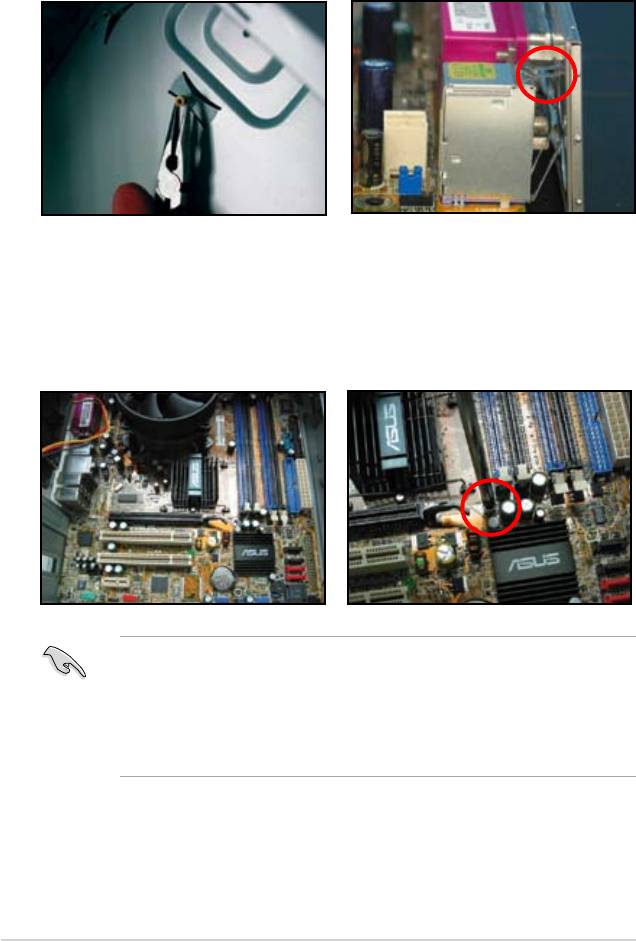
2. Installez les douilles sur les pas de
3. Les ailettes de la plaque d’E/S
vis correspondant sur la plaque de
peuvent endommager les ports
métal.
d’E/S. Prenez garde lors de son
installation.
4. Positionnez le côté E/S de la carte
5. Insérez et serrez légèrement les
mère vers l’arrière du châssis et
vis dans une séquence diagonale.
installez la carte mère sur le châssis.
• Retirez le couvercle en métal pour les cartes d’extension situé à l’arrière
du châssis avant d’installer la carte mère. Sur certains modèles de châssis,
il est difcile de retirer le couvercle du slot pour cartes d’extension après
l’installation.
• NE SERREZ PAS LES VIS TROP FORT, vous risqueriez d’endommager la
carte mère.
1-8 Chapitre 1: Démarrage rapide
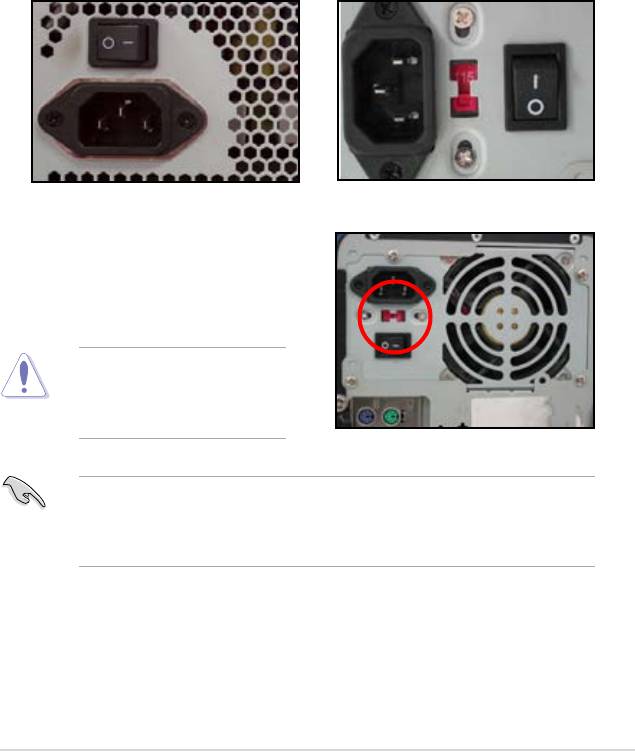
1.5 Installer le bloc d’alimentation
Il existe deux sortes de blocs d’alimentation couramment employés. Le premier est
un PFC (Power Factor Correction) actif et l’autre un PFC passif.
1. Sélectionnez un bloc d’alimentation.
Bloc d’alimentation à PFC actif:
Bloc d’alimentation à PFC
passif:
Un PFC actif corrige
automatiquement le voltage
Un PFC passif requiert une
d’entrée.
ajustement manuel du voltage
d’entrée.
2. Si vous utilisez un bloc
d’alimentation à PFC passif,
ajustez le voltage d’entrée sur le
voltage d’entrée correspondant à
votre zone d’utilisation.
Si vous n’ajustez pas le
voltage d’entrée correctement,
vous risquez d’endommager
gravement votre système.
Utilisez uniquement des blocs d’alimentation comformes aux normes de
sécurité. Utiliser un bloc d’alimentation instable peut endommager la carte mère
et d’autres composants. Référez-vous au manuel de l’utilisateur pour obtenir
une liste des blocs d’alimentation approuvés pour cette carte mère.
Guide d’installation de la carte mère ASUS 1-9
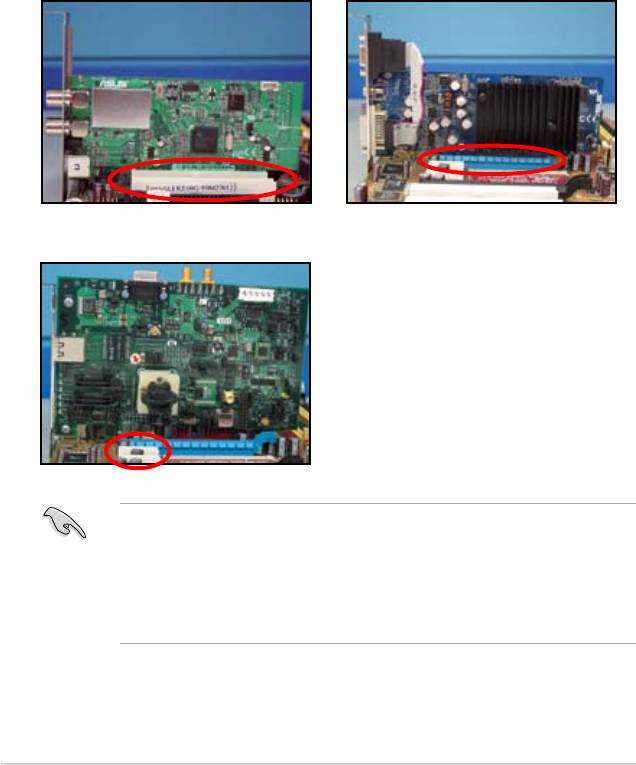
1.6 Installer une carte d’extension
Pour installer une carte d’extension:
1. Retirez le cache en métal du slot pour carte d’extension opposé à celui où
vous désirez installer la carte.
2. Installez la carte d’extension et assurez-vous qu’elle soit bien en place sur le slot.
3. Serrez les vis pour sécuriser la carte dans le slot.
4. Répétez les étapes suivantes pour installer une autre carte d’extension.
Carte PCI Carte PCIE x16
Carte PCIE x1
• Référez-vous à la documentation accompagnat la carte pour plus de détails
sur la configuration de la carte, et au manuel de l'utilisateur de la carte
mère si vous devez congurer des jumpers après l'installation de la carte
d'extension.
• Référez-vous au manuel de l'utilisateur de la carte mère pour obtenir plus
d'informations sur la connexion du câble de signal de la carte d'extension.
1-10 Chapitre 1: Démarrage rapide
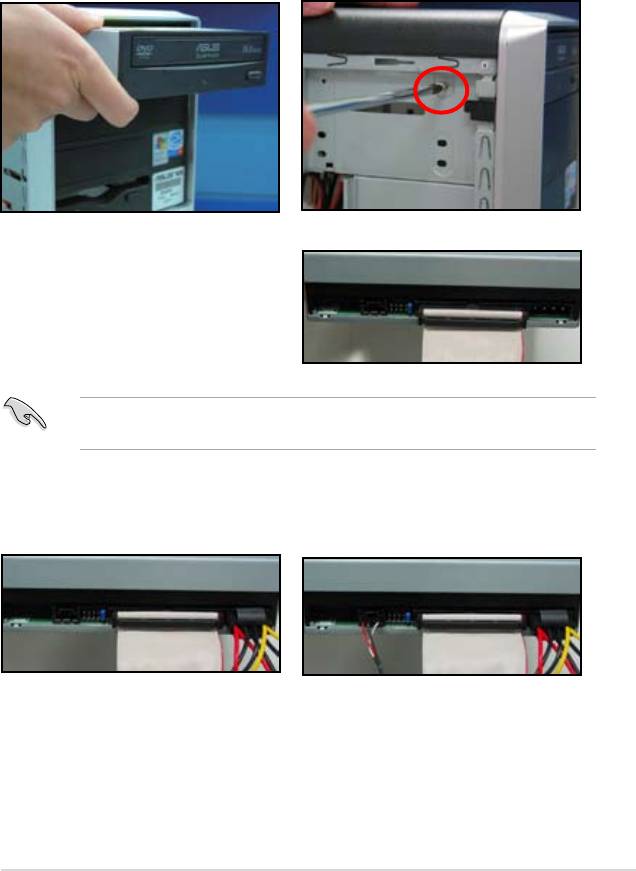
1.7 Installer un lecteur optique
1.7.1 Lecteur optique PATA
1. Retirer le cache en plastique et
2. Alignez les vis puis serrez-
faites glisser le lecteur optique à
les pour sécuriser le lecteur
l’intérieur de la baie.
optique.
3. Orientez et branchez le câble
IDE sur le lecteur optique. La
rayure rouge sur le câble IDE doit
correspondre au creux indiquant la
broche 1sur le lecteur optique.
Les câbles IDE sont certiés conformes. Ne forcez pas le câble IDE dans le
connecteur.
4. Branchez le câble d’alimentation
5. Reliez le câble audio au lecteur
à quatre broches sur le lecteur
optique.
optique.
Guide d’installation de la carte mère ASUS 1-11
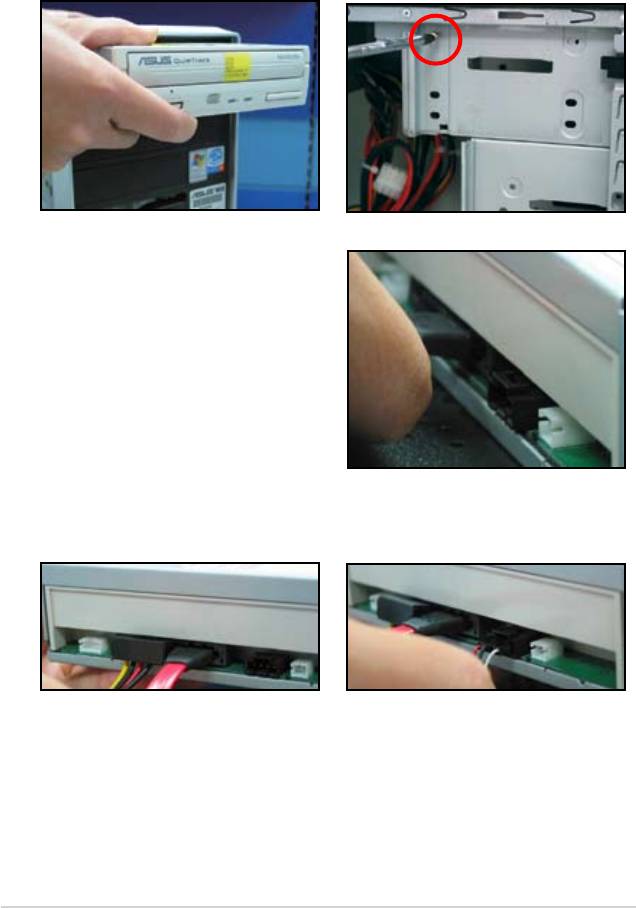
1.7.2 Lecteur optique SATA
1. Retirez le cache et faites glisser le
2. Alignez les vis puis serrez-les pour
disque optique dans la baie.
sécuriser le lecteur optique.
3. Orientez et branchez le câble SATA
sur le lecteur optique. Les câbles
SATA sont certiés conformes. Ne
forcez pas le câble SATA dans le
connecteur.
4. Connectez le cordon d’alimentation
5. Reliez le câble audio au lecteur
SATA sur le lecteur optique.
optique.
1-12 Chapitre 1: Démarrage rapide
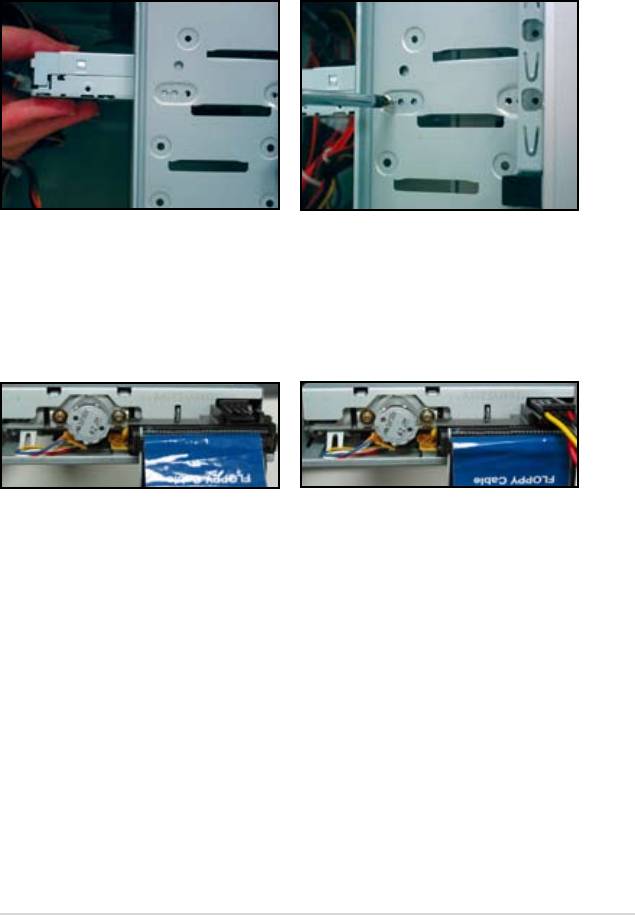
1.7.3 Lecteur de disquettes
1. Retirez le cache et insérez le
2. Alignez et serrez les vis pour
lecteur de disquettes dans la baie.
sécuriser le lecteur de disquettes.
3. Orientez et branchez le câble de
4. Branchez le câble d’alimentation
signal sur le lecteur disquettes.
du lecteur de disquettes sur le
La rayure rouge sur le câble
connecteur situé à l’arrière du
représentant la broche 1 doit
lecteur.
correspondre à la broche 1 du
connecteur du lecteur de disquettes.
Guide d’installation de la carte mère ASUS 1-13
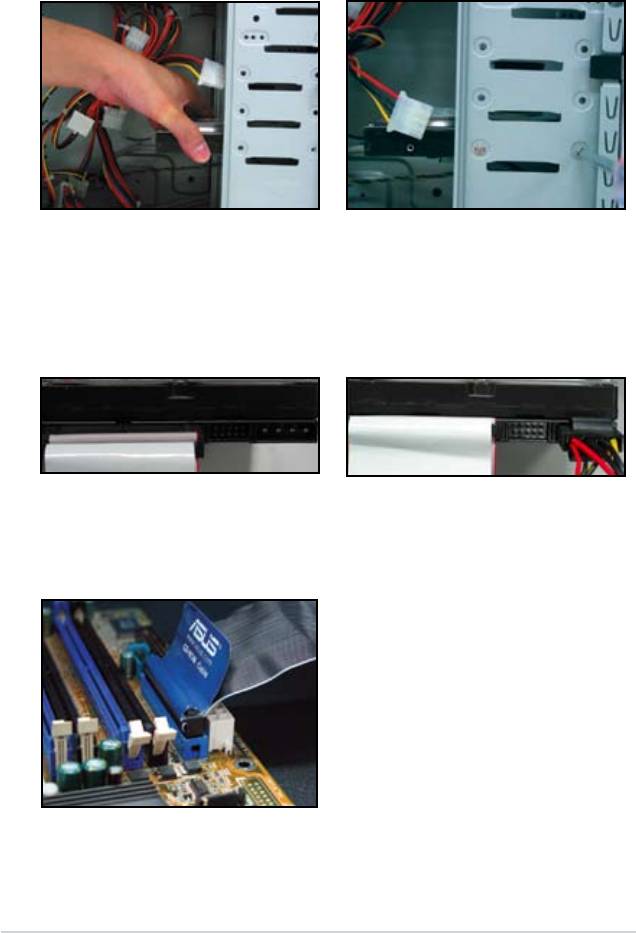
1.7.4 Disques durs PATA
1. Insérez le disque dur PATA dans la
2. Alignez et serrez les vis pour
baie.
sécuriser le disque dur.
3. Orientez et branchez le câble de
4. Branchez le câble d’alimentation à
signal sur le disque dur. La bande
quatre broches sur le connecteur
rouge du câble représente la broche
situé à l’arrière du disque dur.
1. Alignez le câble sur l’encoche et
ne le forcez pas dans le connecteur.
5. Reliez l’autre extrêmité du câble
au slot correspondant de la carte
mère.
1-14 Chapitre 1: Démarrage rapide
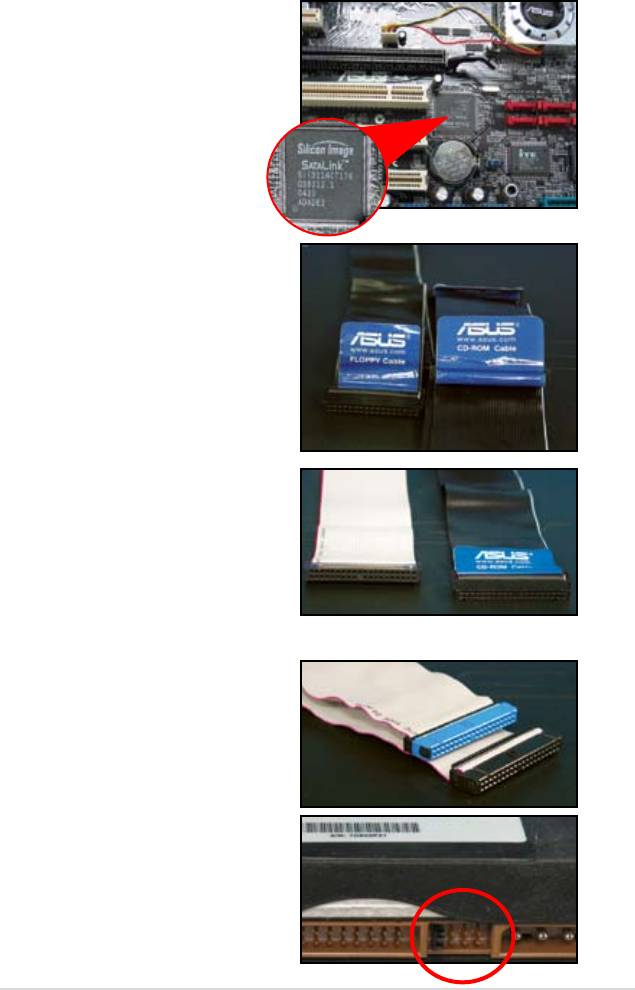
Notes concernant l’installation de disques durs PATA
• Si votre système d’exploitation est
installé sur le disque dur contrôlé
par le contrôleur RAID ou tout autre
contrôleur, vous devez d’abord
installer le pilote du contrôleur sur
le disque dur.
• Les câbles ont été conçus avec
des tirettes. Installez facilement
vos disques en vous référant aux
étiquettes situées sur les câbles. Pour
ne pas endommager les broches,
débranchez le câble en utilisant les
tirettes prévues à cet effet.
• Il existe deux sortes de câbles
IDE ATA, le plus récent de 80
broches (à droite) et le plus ancien
à 40 broches (à gauche). Pour
les disques ATA66/100/133, seul
le câble à 80 broches permet
d’atteindre des performances
optimales. Les câbles à 40 broches
sont généralement utilisés pour les
lecteurs optiques.
• Le connecteur du câble est codé
grâce à une couleur. Le bleu est
dédié au connecteur d’hôte et
le noir/gris est dédié au disque
primaire/secondaire.
• Lorsque vous connectez deux
périphériques IDE, vous devez
congurer les jumpers sur des
positions différentes, un sur
“maître” et un sur “esclave”. Si vous
utilisez un câble à 80-broches,
vous pouvez utiliser la conguration
“cable select”.
Guide d’installation de la carte mère ASUS 1-15
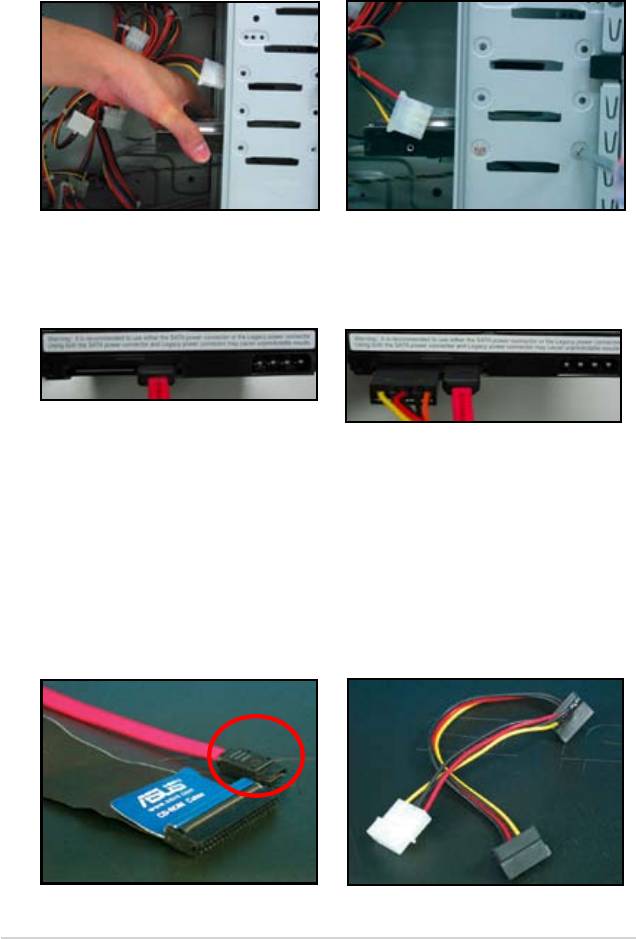
1.7.5 Disques durs SATA
1. Insérez le disque dur SATA dans la
2. Alignez et serrez les vis pour
baie.
sécuriser le disque dur.
3. Orientez et branchez le câble SATA
4. Branchez le câble d’alimentation
sur le disque dur. Le câble ne peut
SATA sur le connecteur situé sur
être installé que dans un sens.
l’arrière du disque dur.
Notes concernant l’installation de disques durs SATA
• L’interface Serial ATA (SATA) fournit
• La câble du connecteur
un taux de transfert de données
d’alimentation SATA est différent
plus rapide et une meilleure
du connecteur d’alimentation à
tolérance de voltage. La conception
4 broches traditionnel. La carte
eflée du câble SATA règle par la
mère ASUS est fournie avec des
même occasion les problèmes de
adaptateurs d’alimentation au cas
câblage et permet une arrivée d’air
où votre bloc d’alimentation ne
plus importante dans le châssis.
serait pas livré avec ce nouveau
connecteur.
1-16 Chapitre 1: Démarrage rapide
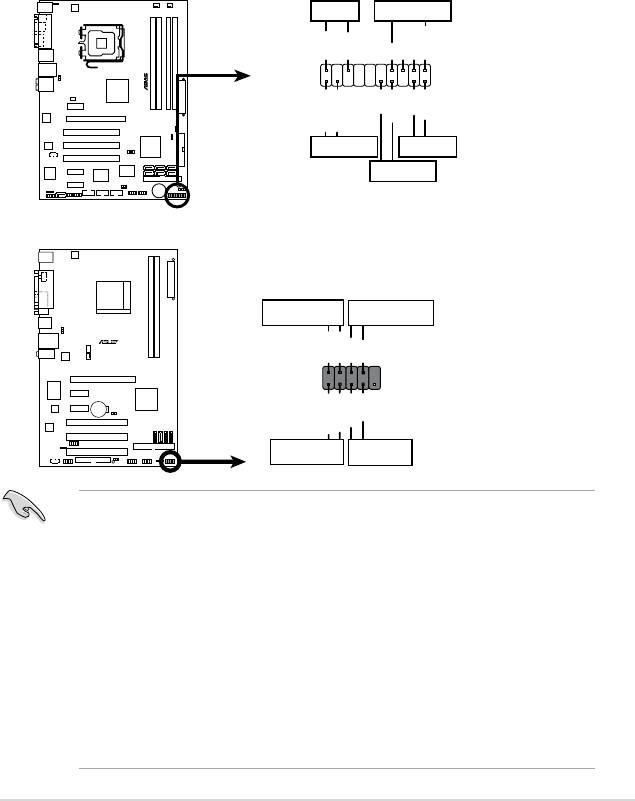
1.8 Câbles du panneau avant
Connecter les câbles du panneau avant:
• RESET (Interrupteur de redémarrage)
• PLED (LED d’alimentation)
• PWRSW (Interrupteur d’alimentation)
• IDE_LED (LED d’activité du disque dur IDE)
• SPEAKER (Connecteur pour haut-parleurs)
Guide d’installation de la carte mère ASUS 1-17
PWR LED PWR BTN
M2N-X
PLED+
PLED-
PWR
GNDReset
F_PANEL
Ground
IDELED+
IDELED-
HD LED RESET
PLED SPEAKER
P5B-E
PLED+
PLED-
+5V
Ground
Ground
Speaker
®
PANEL
PWR
Reset
Ground
Ground
IDE_LED+
IDE_LED-
IDE_LED
RESET
PWRSW
*
Requires an ATX power supply.
Connecteur à 20-8 broches du panneau avant
PIN1
PIN1
Requiert une alimentation ATX
Connecteur à 10-1 broches du panneau avant
• Les câbles du panneau avant du châssis peuvent changer en fonction des
modèles et de la conception. Branchez ces connecteurs sur la carte mère
en respectant les indications inscrites sur les étiquettes.
• Si les LED ne s’allument pas alors que l’emplacement des broches est
correct, il se peut que vous ayez confondu les broches de terre et les
broches de signal. Les broches de terre sont le plus souvent blanches et
les broches de signal colorées.
• Les câbles SPEAKER, RESET et PWRSW du panneau avant n’ont
pas d’orientation spécique au contraire des câbles IDE_LED et PLED.
Connectez la broche 1 sur la broche 1 du connecteur de la carte mère.
• Le connecteur du panneau avant varie selon le modèle de la carte mère.
Référez-vous au manuel de l’utilisateur pour plus d’informations.
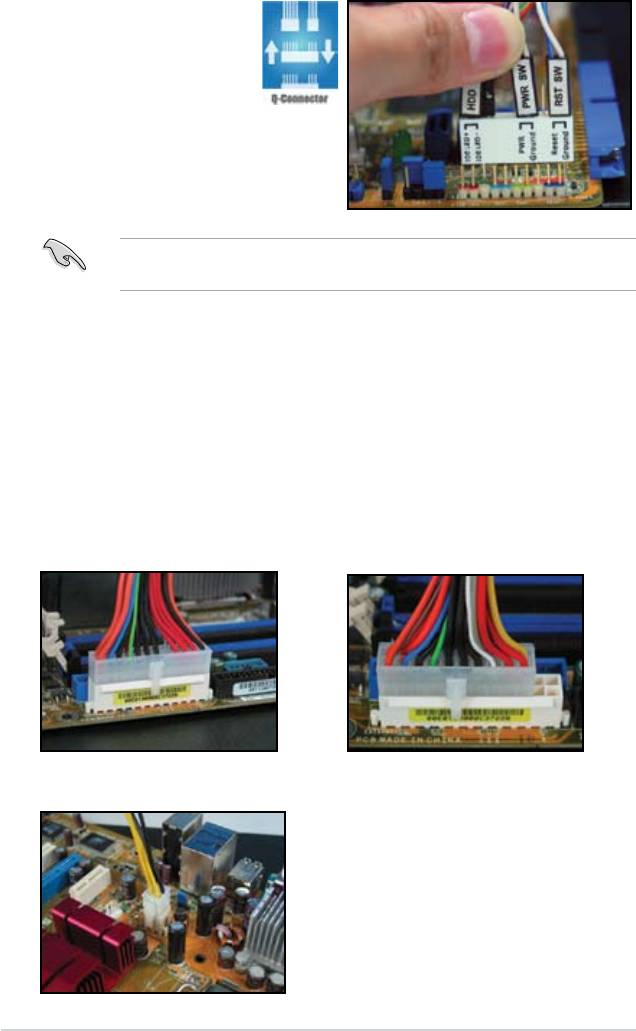
ASUS Q-Connector
L’installation en une
étape permise par ASUS
Q-Connector vous fait
gagner du temps lors du
branchement compliqué
des câbles du panneau
avant. Référez-vous au
manuel de l’utilisateur pour
plus de détails.
Le Q-connector est disponible sur une sélection de modèles. Référez-vous au
manuel de l’utilisateur pour plus de détails.
1.9 Connexion de l’alimentation ATX
Les connecteurs d’alimentation ATX ne peuvent être installés que dans un seul
sens. Utilisez les clips situés sur les côtés pour brancher les connecteurs sur
la carte mère. NE FORCEZ PAS le connecteur mâle dans la prise femelle de
la carte mère. Il doit normalement y avoir deux connecteurs sur la carte mère,
un connecteur d’alimentation à 24 broches et un à 4 broches. Certains anciens
blocs d’alimentation ne possèdent que des connecteurs à 20 broches qui sont
compatibles avec le connecteur d’alimentation à 24 broches de la carte mère.
Connecteur 24 broches
Connecteur d’alimentation 20 broches
(branché sur la prise femelle 24 broches de la
carte mère)
Connecteur d’alimentation 4 broches
1-18 Chapitre 1: Démarrage rapide
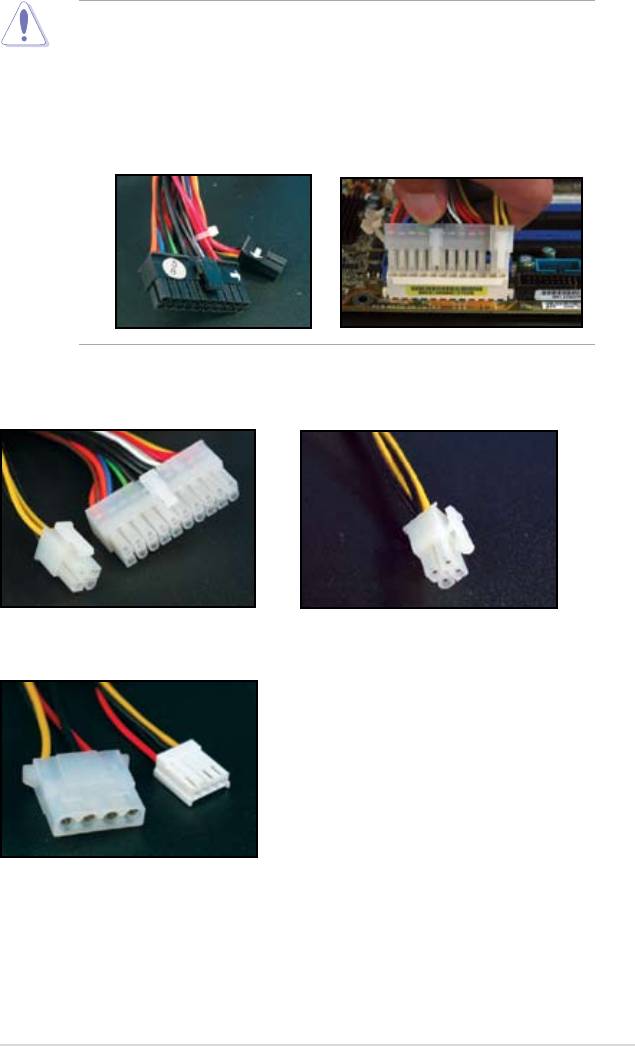
• NE RELIEZ PAS l’alimentation secteur externe lorsque vous branchez les
connecteurs d’alimentations sur la carte mère.
• Assurez-vous que les connecteurs d’alimentation sont bien en place sur la
carte mère.
• Si votre bloc d’alimentation supporte des connecteurs 20 broches + 4
broches, vous pouvez combiner ces deux connecteurs et l’installer sur les
connecteurse 24 broches de la carte mère.
Connecteurs d’alimentation
Connecteur ATX 20+4 (24) broches
Connecteur ATX 4 broches
Connecteur d’alimentation périphérique
(à gauche) Connecteur pour lecteur
disquettes (à droite)
Guide d’installation de la carte mère ASUS 1-19
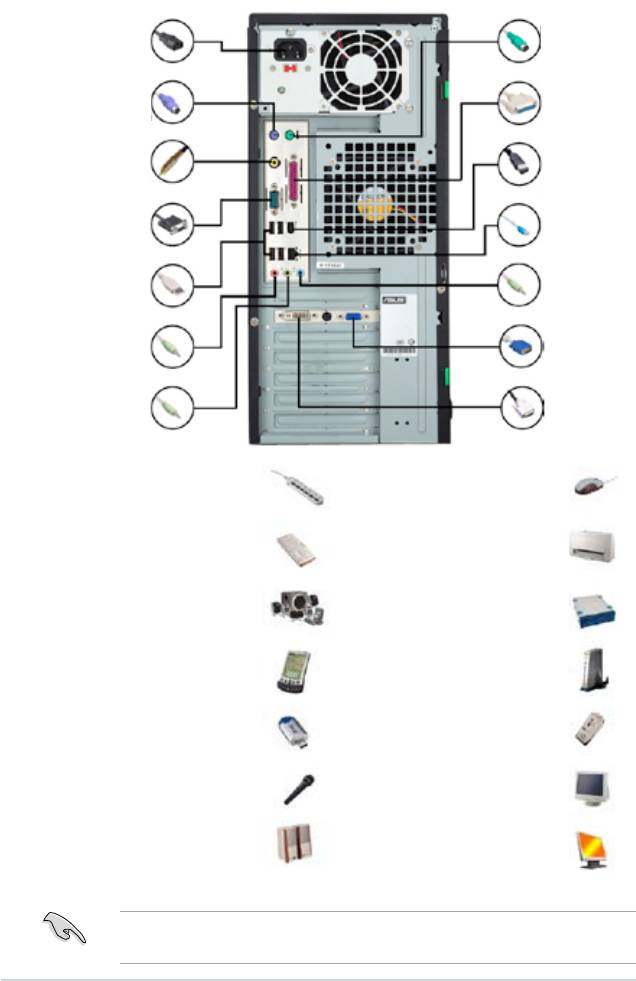
1.10 Périphériques et accessoires
Référez vous à l’illustration ci-dessous pour connecter vos périphériques et accessoires.
1. Cordon
8. port souris
d’alimentation.
PS/2
2. Port clavier
9. Port Parallèle
PS/2
3. Port S/PDIF out
10. Port IEEE1394
4. Port série
11. Port LAN (RJ45)
5. Port USB
12. Port Line in
13. Port VGA
6. Port Microphone
7. Port Line out 14. Port DVI
1. Prise d’alimentation +
8. Port souris PS/2 + souris
cordon d’alimentation
2. Port clavier PS/2 + clavier
9. Port Parallèle +
imprimante
3. Port S/PDIF out +
10. Port IEEE1394 + disque
système 5.1
dur externe
4. Port Série + PDA
11. Port LAN (RJ45) + modem
5. Port USB + périphérique USB
12. Port Line in + enregistreur
6. Port Microphone +
13. Port VGA + moniteur CRT
microphone
7. Port Line out + haut-
14. Port DVI + moniteur LCD
parleurs
Les connecteurs arrière varient selon le modèle. Référez-vous au manuel de
l’utilisateur pour plus de détails.
1-20 Chapitre 1: Démarrage rapide
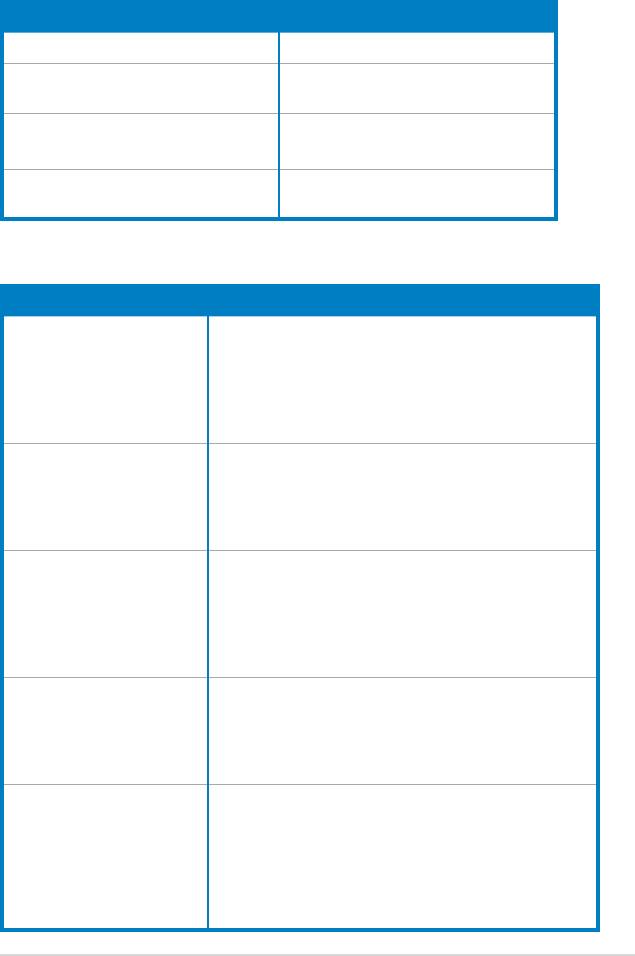
1.11 Démarrer pour la première fois
Au démarrage, le système lance le Power-On Self Test ou POST. Durant ce test, le
BIOS émet des bips sonores (Voir tableau des bips du BIOS ci-dessous).
Bip BIOS Description
Un bip continu suivi de trois bips courts Aucune carte VGA détectée
Un bip continu suivi de deux bips courts
Aucune mémoire détectée
suivis d'une pause (répété)
Un bip continu suivi de quatre bips courts Défaillance composant matériel
(AMI BIOS)
Quatre bips courts Défaillance composant matériel
(AWARD BIOS)
Dépannage
Problème Vérication
• Impossible d'allumer
Assurez-vous que le cordon d’alimentation est
l'ordinateur
correctement branché.
• La LED d'alimentation est
éteinte.
• Le ventilateur du bloc
d'alimentation ne fonctionne pas
L'ordinateur est allumé mais
• Assurez-vous que le moniteur est bien sous tension et
l'écran reste noir.
que le câble VGA est correctement branché.
• Ajustez la luminosité et le contraste de l'écran.
• Eteignez l'ordinateur et retirez le cordon d'alimentation.
Vérier que la carte VGA soit bien en place.
Aucune mémoire détectée • Assurez-vous que le module mémoire est compatible.
• Assurez-vous que les DIMM soient fermement installés
sur le socket.
• Assurez-vous que le module mémoire provienne d'un
fabricant agréé. Référez-vous au manuel de l'utilisateur
pour obtenir la liste des fabricants agréés.
Erreur du lecteur de disquettes
• Vériez la conguration du BIOS concernant le lecteur de
(L'indicateur est toujours
disquettes.
allumé ou un message
• Assurez-vous que les câbles du lecteur de disquettes
d'avertissement apparaît à
soient correctement branchés.
l'écran.)
Erreur Disque dur/lecteur
• Assurez-vous que la conguration du jumper est correcte.
optique
(Maître/Esclave)
(non reconnu ou non détecté)
• Vériez la conguration du BIOS concernant le lecteur
optique/disque dur.
• Assurez-vous que les câbles soient bien reliés.
• Assurez-vous que les pilotes du périphérique soient
installés.
Guide d’installation de la carte mère ASUS 1-21
- 1
- 2

